ผู้ใช้วินโดว์หลายคนที่คลั่งไคล้เกม Fortnite Battle Royale ได้รายงานว่า ล่าสุดพวกเขาประสบปัญหาที่ว่าเมื่อพยายามเปิดเกม มันเกิดข้อผิดพลาด หน้าต่าง. หน้าต่างนี้ระบุว่า Fortnite ไม่สามารถใช้งานได้ในขณะนี้ และโปรดลองอีกครั้งในภายหลังโดยใช้รหัสข้อผิดพลาด LS-0016
ผู้ใช้รู้สึกผิดหวังมากเพราะเหตุนี้เนื่องจากไม่สามารถเล่นเกมที่ต้องการต่อไปได้ สาเหตุที่อาจทำให้เกิดข้อผิดพลาดประเภทนี้ได้คือการเปลี่ยนแปลงการตั้งค่าที่อยู่เซิร์ฟเวอร์ DNS, ที่อยู่ IP ที่แก้ไข ฯลฯ ดังนั้นเราจึงได้รวบรวมวิธีแก้ปัญหาบางอย่างที่อาจช่วยในการแก้ไขปัญหานี้ เพื่อให้ผู้ใช้สามารถกลับไปเล่นเกมของตนได้
สารบัญ
แก้ไข 1 – รีเซ็ตที่อยู่ IP และล้างแคช DNS
ขั้นตอนที่ 1: กด Windows กุญแจและ R คีย์พร้อมกันเพื่อ เปิด ที่ วิ่ง กล่องคำสั่ง
ขั้นตอนที่ 2: พิมพ์ cmd ในกล่องข้อความของ วิ่ง กล่องแล้วกด CTRL + SHIFT + ENTER กุญแจเพื่อเปิด พร้อมรับคำสั่ง เช่น ผู้ดูแลระบบ
บันทึก: คุณต้องยอมรับข้อความแจ้ง UAC โดยคลิก ใช่ เพื่อดำเนินการต่อ.

ขั้นตอนที่ 3: พิมพ์คำสั่งต่อไปนี้ที่ระบุด้านล่างแล้วกด เข้า กุญแจสำคัญในการดำเนินการ
netsh int ip รีเซ็ต c:\resetlog.txt
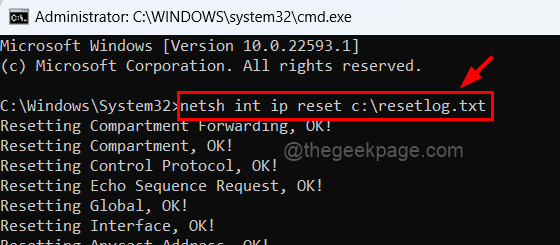
ขั้นตอนที่ 4: หลังจากดำเนินการแล้ว ให้คัดลอกและวางบรรทัดด้านล่างแล้วกด เข้า กุญแจ.
netsh winsock รีเซ็ต
ขั้นตอนที่ 5: ตอนนี้ล้างแคช DNS โดยพิมพ์ ipconfig /flushdns และกด เข้า กุญแจ.
โฆษณา
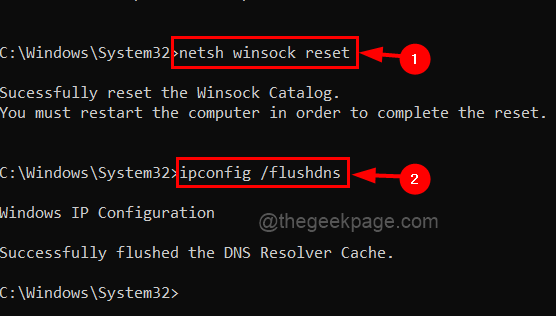
ขั้นตอนที่ 6: หลังจากดำเนินการคำสั่งเหล่านี้แล้ว ให้ปิดพรอมต์คำสั่งและรีสตาร์ทระบบเพื่อให้การเปลี่ยนแปลงทั้งหมดมีผล
แก้ไข 2 – แก้ไขที่อยู่เซิร์ฟเวอร์ DNS
ขั้นตอนที่ 1: ในการเปิดกล่องคำสั่ง Run ให้กด Windows + R คีย์ด้วยกัน
ขั้นตอนที่ 2: คัดลอกและวางคำสั่งด้านล่างในกล่องข้อความของ วิ่ง กล่องและกด เข้า คีย์เพื่อเปิดหน้าการเชื่อมต่อเครือข่าย
ncpa.cpl

ขั้นตอนที่ 3: จะเป็นการเปิดหน้าต่างการเชื่อมต่อเครือข่าย
ขั้นตอนที่ 4: เลือกอะแดปเตอร์เครือข่ายที่คุณใช้ Wi-Fi หรือสายอีเทอร์เน็ต
ขั้นตอนที่ 5: คลิกขวา บนมันและแตะที่ คุณสมบัติ จากเมนูบริบทตามที่แสดงในภาพหน้าจอด้านล่าง

ขั้นตอนที่ 6: ในหน้าต่างคุณสมบัติ เลือก อินเทอร์เน็ตโปรโตคอลเวอร์ชัน 4 (TCP/IPv4) จากรายการและแตะที่ คุณสมบัติ ดังที่แสดงด้านล่าง

ขั้นตอนที่ 7: ตอนนี้หน้าต่างคุณสมบัติอินเทอร์เน็ตโปรโตคอลเวอร์ชัน 4 จะเปิดขึ้น
ขั้นตอนที่ 8: ในแท็บทั่วไป คลิกที่ปุ่มตัวเลือกที่ชื่อ ใช้ที่อยู่เซิร์ฟเวอร์ DNS ต่อไปนี้.
ขั้นตอนที่ 9: ป้อนค่า 1.1.1.1 ใน เซิร์ฟเวอร์ DNS ที่ต้องการ
ขั้นตอนที่ 10: หลังจากนั้นให้ป้อนค่า 1.0.0.1 ใน เซิร์ฟเวอร์ DNS สำรอง และคลิก ตกลง.
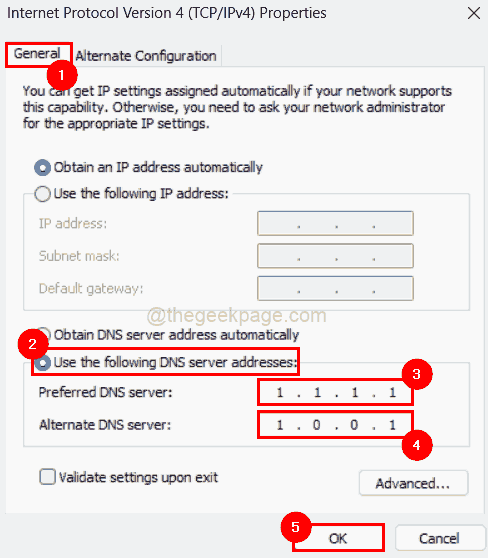
แก้ไข 3 - รีสตาร์ทแอป EpicGamesLauncher
ขั้นตอนที่ 1: เปิด ผู้จัดการงาน บนระบบของคุณโดยกด CTRL + SHIFT + ESC คีย์ร่วมกันบนแป้นพิมพ์
ขั้นตอนที่ 2: คลิกที่ กระบวนการ แท็บเพียงเพื่อให้แน่ใจว่าคุณอยู่ในนั้น
ขั้นตอนที่ 3: จากนั้น คลิกขวา บน EpicGamesLauncher แอพจากรายการแอพตามที่แสดงด้านล่าง
ขั้นตอนที่ 4: เลือก งานสิ้นสุด จากเมนูบริบทดังแสดงในภาพด้านล่าง

ขั้นตอนที่ 5: หลังจากปิดแล้ว ให้เปิดแอป EpicGamesLauncher โดยกดปุ่ม Windows ที่สำคัญและพิมพ์ ตัวเปิดเกมมหากาพย์
ขั้นตอนที่ 6: เลือก Epic Games Launcher แอพจากผลการค้นหา

ขั้นตอนที่ 7: การดำเนินการนี้จะเปิดแอป Epic Games Launcher ขึ้นบนระบบ
ตรวจสอบว่าสิ่งนี้ช่วยในการแก้ไขปัญหาหรือไม่
แก้ไข 4 – ตรวจสอบการอัปเดตเกม Fortnite
ขั้นตอนที่ 1: ได้โปรด เปิด ที่ Epic Games Launcher แอปบนระบบโดยกดปุ่ม Windows ที่สำคัญและพิมพ์ ตัวเปิดเกมมหากาพย์
ขั้นตอนที่ 2: จากนั้นเลือก Epic Games Launcher แอพจากผลลัพธ์ที่แสดงด้านล่าง

ขั้นตอนที่ 3: เมื่อเปิดแล้ว ไปที่ ห้องสมุด ซึ่งอยู่ที่เมนูด้านซ้ายบนดังที่แสดงด้านล่าง
ขั้นตอนที่ 4: คลิก สามจุดแนวตั้ง ของ Fortnite เกมเพื่อดูตัวเลือกเพิ่มเติม
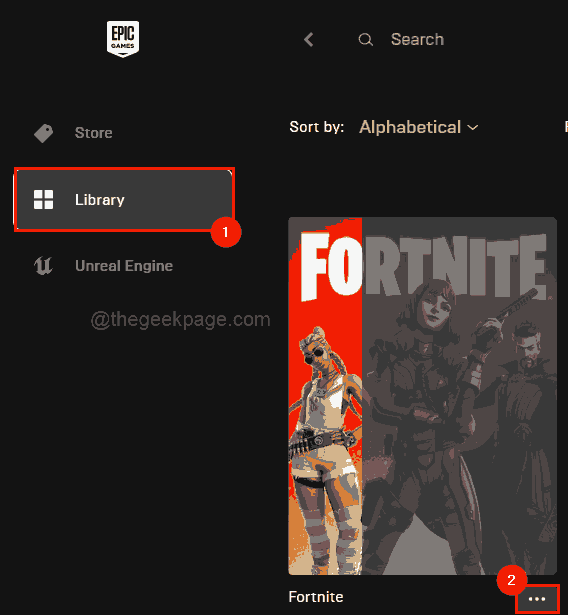
ขั้นตอนที่ 5: เลือก ตรวจสอบ จากรายการและอย่าลืมคลิกที่ อัปเดตอัตโนมัติ ปุ่มสลับเพื่อเปิดใช้งานดังที่แสดงด้านล่าง

ขั้นตอนที่ 6: รอจนกว่าการตรวจสอบการอัปเดตล่าสุดของเกมจะเสร็จสิ้น
ตอนนี้ปัญหานี้จะต้องได้รับการแก้ไข
ขั้นตอนที่ 1 - ดาวน์โหลด Restoro PC Repair Tool จากที่นี่
ขั้นตอนที่ 2 - คลิกที่เริ่มการสแกนเพื่อค้นหาและแก้ไขปัญหาพีซีโดยอัตโนมัติ


